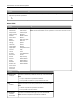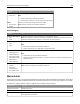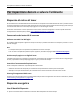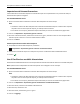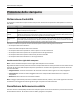Users Guide
Regolazione modalità risparmio energetico
Per risparmiare energia, ridurre il numero di minuti prima che la stampante entri in modalità risparmio energetico.
È possibile selezionare un valore compreso tra 1 e 180 minuti. L'impostazione predefinita di fabbrica è 30 minuti.
Usando Embedded Web Server
1
Aprire un browser Web e immettere l'indirizzo IP della stampante nel relativo campo.
Note:
• visualizzare l´indirizzo IP della stampante nella schermata iniziale della stampante. L'indirizzo IP è composto
da quattro serie di numeri separati da punti, per esempio 123.123.123.123.
• Se si utilizza un server proxy, disattivarlo temporaneamente per caricare correttamente la pagina Web.
2 Fare clic su Impostazioni >Impostazioni generali >Timeout.
3 Nel campo Modalità risparmio energetico, digitare il numero di minuti che la stampante deve attendere prima che
entri in modalità di risparmio energetico.
4 Fare clic su Invia.
Uso del pannello di controllo della stampante
1
Dalla schermata iniziale, selezionare:
>Impostazioni >Impostazioni generali >Timeout >Modalità sospensione
2 Nella casella Risparmio energia, selezionare il numero di minuti che la stampante deve attendere prima che entri
in modalità Risparmio energia.
3 Toccare .
Uso della modalità ibernazione
La modalità ibernazione è una modalità operativa a bassissimo consumo di energia.
Note:
• Tre giorni è l'intervallo di tempo predefinito prima che la stampante entri in modalità Ibernazione.
• Accertarsi che la stampante esca dalla modalità ibernazione prima di inviare un processo di stampa. Un hard
reset o una pressione prolungata del pulsante Sospendi consente di uscire dalla modalità ibernazione.
• Se la stampante è in modalità ibernazione, Embedded Web Server è disabilitato.
1 Dalla schermata iniziale, selezionare:
>Impostazioni >Impostazioni generali
2 Dal menu a discesa "Pressione pulsante risparmio energetico" o "Tenere premuto il pulsante Sospensione",
selezionare Iberna, quindi toccare Invia.
Per risparmiare denaro e salvare l'ambiente 206